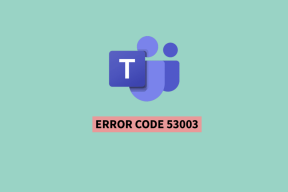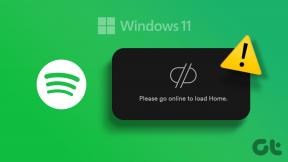Un guide complet pour réparer l'iPhone ne se connectant pas au Wi-Fi
Divers / / November 29, 2021
Chaque utilisateur d'iPhone doit avoir été confronté à un problème de réseau au moins une fois. Vous ne pouvez pas échapper à la rencontre problèmes liés au réseau sur votre iPhone, même s'il ne s'agit que d'une seule fois. Qu'il s'agisse de bricoler avec le centre de contrôle ou même plus, ce terrier de lapin peut devenir plus profond à tout moment. Dans cet article, nous couvrons quelques solutions qui peuvent vous aider à réparer un iPhone qui est pas de connexion au Wi-Fi.

Dans de nombreux cas, le problème vient de votre routeur, pas de votre iPhone. Par conséquent, avant de passer aux solutions de dépannage de ce guide, vérifiez que votre routeur est allumé et transmet correctement les données. Le redémarrage de votre iPhone peut également aider à résoudre le problème, quel qu'il soit.
De plus, vérifiez que votre iPhone n'a pas été bloqué ou mis sur liste noire du réseau Wi-Fi. Si vous êtes abonné à un forfait Internet plafonné, il est possible que ce problème se produise si vous avez épuisé votre bande passante Internet, ou si le fournisseur d'accès Internet rencontre temps d'arrêt. Dans ce cas, vous devez vérifier l'état de votre forfait Internet ou contacter votre fournisseur de services pour confirmer si tout va bien de son côté.
Si votre iPhone ne se connecte toujours pas au Wi-Fi après avoir effectué ces vérifications préliminaires, vous pouvez essayer les solutions répertoriées ci-dessous.
1. Réactiver le Wi-Fi
Activez le Wi-Fi de votre iPhone et désactivez-le. Faites-le plusieurs fois et vérifiez si votre téléphone détecte maintenant les réseaux Wi-Fi disponibles. Vous pouvez désactiver et activer le Wi-Fi à partir du Centre de contrôle ou accéder à Paramètres > Wi-Fi et désactiver le Wi-Fi. Attendez quelques secondes et rallumez-le.


Si le Wi-Fi ne détecte toujours pas les réseaux disponibles, essayez les autres correctifs ci-dessous.
2. Activer la connexion automatique
Lorsque vous activez la connexion automatique pour le réseau Wi-Fi, vous gagnez beaucoup de temps pour activer manuellement cette option Wi-Fi sur votre iPhone. Donc, l'activer connectera automatiquement votre iPhone à un réseau précédemment connecté. Ensuite, activez l'option Auto-Join.


Désactivez le Wi-Fi de votre appareil, rallumez-le et votre iPhone se connectera automatiquement au réseau. Peasy facile. Si cela ne fonctionne pas, passez à la méthode n°3 ci-dessous.
3. Oubliez le réseau Wi-Fi
Que faire si votre iPhone n'est pas conforme à l'option de jointure automatique? Eh bien, dans ce cas, vous devrez faire en sorte que votre iPhone «oublie» ce réseau précédemment connecté et le reconnecte. Dans le menu des paramètres Wi-Fi (Paramètres > Wi-Fi), appuyez sur l'icône d'information (i) à côté du ou des réseaux Wi-Fi dans la section Mes réseaux et sélectionnez « Oublier ce réseau ».


Maintenant, revenez au menu des paramètres Wi-Fi, entrez les informations d'identification du réseau et rejoignez le réseau. Vous devez également vous assurer que vous entrez les informations d'identification réseau correctes.


4. Désactiver le mode avion
Lorsque vous activez le mode avion sur votre iPhone, il désactive le Wi-Fi sur les appareils exécutant iOS 13 ou une version antérieure. Désactivez le mode avion à partir du centre de contrôle ou du menu Paramètres.
Si le Wi-Fi ne fonctionne toujours pas, activez le mode Avion, attendez quelques secondes et désactivez-le.


Le Wi-Fi ne fonctionne toujours pas? Essayez la solution de dépannage suivante ci-dessous.
5. Réinitialiser les réglages réseau
Réinitialisation des paramètres réseau peut aider à résoudre les problèmes liés au Wi-Fi, au Bluetooth et aux données cellulaires sur votre iPhone. Si votre iPhone ne se connecte pas au Wi-Fi, suivez les étapes ci-dessous pour réinitialiser ses paramètres réseau.
Étape 1: Lancez le menu Paramètres de l'iPhone et sélectionnez Général.

Étape 2: Faites défiler jusqu'au menu et sélectionnez Réinitialiser.

Étape 3: Ensuite, sélectionnez "Réinitialiser les paramètres réseau".

Étape 4: Entrez le mot de passe de votre iPhone et appuyez sur « Réinitialiser les paramètres réseau » à l'invite pour continuer.


Noter: La réinitialisation des paramètres réseau de votre iPhone effacera tous les réseaux Wi-Fi stockés sur votre appareil. Cela signifie que vous devrez (re) saisir les informations d'identification/mots de passe pour les nouveaux et les anciens réseaux Wi-Fi.
6. Réinitialiser tous les réglages
Si votre iPhone ne se connecte toujours pas aux réseaux Wi-Fi après la réinitialisation des paramètres réseau, augmentez le dépannage d'un cran en réinitialisant tous les paramètres. Comme expliqué dans ce guide, cette option de réinitialisation effacera tous les paramètres de votre appareil (à savoir: affichage, son, notifications, etc.) à l'exception de vos données personnelles et fichiers multimédias.
Pour réinitialiser tous les paramètres de votre iPhone, accédez à Paramètres > Général > Réinitialiser > Réinitialiser tous les paramètres. Saisissez le mot de passe de votre appareil et appuyez sur « Réinitialiser tous les paramètres ».


7. Mettre à jour iOS
L'incapacité de votre iPhone à se connecter au Wi-Fi peut également être due à un bogue présent dans le système d'exploitation de votre appareil. Certains utilisateurs d'iPhone, par exemple, ont signalé que leur appareil Le Wi-Fi était grisé après une récente mise à jour du système d'exploitation. Fait intéressant, le problème a été résolu dans les mises à jour ultérieures du système d'exploitation. Si vous rencontrez des problèmes similaires sur votre iPhone, vous devez mettre à jour son système d'exploitation vers la dernière version.
Accédez à Paramètres > Général > Mise à jour logicielle pour installer la dernière version d'iOS sur votre iPhone.
Soyez connectés
Réinitialiser votre iPhone en usine si aucune des méthodes de dépannage répertoriées ci-dessus ne fonctionne. Et si la restauration des paramètres d'usine s'avère infructueuse, vous devriez envisager d'amener votre iPhone dans un Centre de réparation agréé Apple car le problème pourrait être lié au matériel - peut-être, un Wi-Fi défectueux ou endommagé antenne. Vous pourriez aussi Contacter l'assistance Apple pour un peu d'aide.
Ensuite: Vous ne parvenez pas à surfer sur Internet et à utiliser des applications car les données cellulaires ne fonctionnent pas sur votre iPhone? Lisez le guide ci-dessous pour résoudre le problème et revenir sur Internet.